Δεν μπορείτε να βρείτε μονάδες DVD CD ROM στη Διαχείριση Συσκευών; Μην ανησυχείτε. Αυτό το άρθρο περιγράφει λεπτομερώς πώς μπορείτε να διορθώσετε τις μονάδες DVD/CD που λείπουν ή δεν εμφανίζονται στα Windows 10.
Ακόμη και στον σύγχρονο ψηφιακό κόσμο με γρήγορους ρυθμούς, πολλοί χρήστες εξακολουθούν να εξαρτώνται από μονάδες DVD ή CD-ROM για να διαβάσουν λογισμικό και μέσα που διανέμονται σε δίσκο και να πραγματοποιήσουν εγκαταστάσεις. Ωστόσο, όταν αυτές οι μονάδες CD ή DVD δεν αναγνωρίζονται από υπολογιστές Windows ή άλλα προγράμματα, οι άνθρωποι αφήνονται σε κατάσταση αγωνίας.
Έτσι, εάν είστε ένας από τους πολλούς άτυχους χρήστες των οποίων η μονάδα CD ή DVD δεν εμφανίζεται στον Εξερεύνηση αρχείων των Windows 10 και Η συσκευή υποδηλώνεται με ένα μαύρο θαυμαστικό (!) σε ένα κίτρινο τρίγωνο στη Διαχείριση Συσκευών, έχετε έρθει στα δεξιά θέση!
Εδώ σε αυτήν την ανάρτηση ιστολογίου, θα σας μάθουμε πώς να διορθώσετε τη μονάδα CD/DVD που λείπει στα Windows 10. Το επόμενο τμήμα μας εστιάζει στο ίδιο.
Λύσεις για τη διόρθωση της μονάδας CD DVD που δεν εμφανίζεται ή λείπει στα Windows 10
Ακολουθούν οι καλύτεροι τρόποι για να διορθώσετε τις μονάδες CD ή DVD που δεν λειτουργούν ή λείπουν στον υπολογιστή με Windows.
Λύση 1: Ενημερώστε τα προγράμματα οδήγησης της συσκευής σας
Ένα ελαττωματικό, ξεπερασμένο ή αταίριαστο πρόγραμμα οδήγησης μπορεί να προκαλέσει την εμφάνιση σφάλματος του δίσκου DVD ή της μονάδας CD στην Εξερεύνηση αρχείων. Μπορείτε να λάβετε τα σωστά προγράμματα οδήγησης για τις συσκευές CD και DVD χρησιμοποιώντας χειροκίνητα και αυτόματα μέσα. Δεδομένου ότι η μη αυτόματη ενημέρωση προγραμμάτων οδήγησης είναι μια χρονοβόρα και επιρρεπής σε σφάλματα διαδικασία, συνιστούμε στους χρήστες να εκτελούν την εργασία αυτόματα με το Bit Driver Updater. Το λογισμικό κατεβάζει αυτόματα και εγκαθιστά τα σωστά και πιο πρόσφατα προγράμματα οδήγησης για μια σειρά περιφερειακών υπολογιστών, συμπεριλαμβανομένων των μονάδων DVD/CD-ROM.
Δείτε πώς μπορείτε να ενημερώσετε τα προγράμματα οδήγησης συσκευών CD και DVD με το Bit Driver Updater:
- Λήψη και εγκατάσταση Ενημέρωση προγράμματος οδήγησης bit.

- Ξεκινήστε την εφαρμογή και κάντε κλικ στο Σάρωση προγραμμάτων οδήγησης κουμπί για την αναγνώριση των συσκευών υλικού με παλιά ή κατεστραμμένα προγράμματα οδήγησης.
- Στη συνέχεια, πρέπει απλώς να κάνετε κλικ στο Ενημέρωση τώρα κουμπί για αυτόματη λήψη και εγκατάσταση της πιο πρόσφατης έκδοσης προγράμματος οδήγησης για τη συσκευή σας CD και DVD.

Αφού ενημερώσετε το πρόγραμμα οδήγησης του δίσκου σας, επανεκκινήστε τον υπολογιστή σας και δείτε εάν τα Windows μπορούν τώρα να εντοπίσουν τη μονάδα CD ή DVD. Σε περίπτωση που η μονάδα δίσκου CD/DVD εξακολουθεί να λείπει, μπορείτε να δοκιμάσετε την επόμενη λύση.
Διαβάστε επίσης: Πώς να λάβετε βοήθεια στα Windows 10 [Πλήρης οδηγός]
Λύση 2: Επανεγκαταστήστε τα προγράμματα οδήγησης ελεγκτή IDE/ATAPI
Ακολουθεί μια άλλη αποτελεσματική μέθοδος για το πώς να διορθώσετε τις μονάδες DVD/CD που λείπουν στην Εξερεύνηση αρχείων των Windows. Σύμφωνα με αρκετούς χρήστες που επηρεάστηκαν, η επανεγκατάσταση προγραμμάτων οδήγησης IDE/ATAPI τους βοήθησε να επιλύσουν το πρόβλημα.
Για να καταργήσετε και να επανεγκαταστήσετε τα προγράμματα οδήγησης ελεγκτή IDE/ATAPI στα Windows 10, ακολουθήστε τις παρακάτω οδηγίες:
- Ψάχνω για Διαχειριστή της συσκευής και επιλέξτε το ίδιο από τα αποτελέσματα.

- Τώρα, πρέπει αναπτύξτε τους ελεγκτές IDE/ATAPI κατηγορία κάνοντας κλικ στο εικονίδιο βέλους δίπλα της.
- Στη συνέχεια, κάντε δεξί κλικ στο ΑΤΑ Κανάλι 0 και επιλέξτε το Απεγκατάσταση επιλογή από το μενού περιβάλλοντος.
- Στη συνέχεια, κάντε δεξί κλικ στο ΑΤΑ Κανάλι 1 και επιλέξτε το Απεγκατάσταση
- Στη συνέχεια, κάντε δεξί κλικ στο Τυπικός ελεγκτής PCI IDE διπλού καναλιού και επιλέξτε το Απεγκατάσταση
- Μόλις ολοκληρωθεί η διαδικασία απεγκατάστασης, επανεκκίνηση τη συσκευή σας Windows.
- Όταν γίνει επανεκκίνηση του υπολογιστή, τα Windows θα κάνουν επανεκκίνηση προσπαθήστε να εγκαταστήσετε ξανά το πρόγραμμα οδήγησης IDE/ATAPI.
Εάν δεν μπορείτε να βρείτε μονάδες DVD/CD-ROM στα Windows 10 μετά την επανεγκατάσταση των προγραμμάτων οδήγησης IDE/ATAPI, δοκιμάστε την επόμενη μέθοδο.
Διαβάστε επίσης: Λήψη προγράμματος οδήγησης ελεγκτή για λήψη δεδομένων PCI και επεξεργασία σήματος για υπολογιστή με Windows
Λύση 3: Διορθώστε τις κατεστραμμένες καταχωρίσεις μητρώου
Το πρόβλημα των μονάδων DVD/CD-ROM που δεν εμφανίζονται στη διαχείριση συσκευών Windows 10 μπορεί να οφείλεται σε κατεστραμμένες καταχωρίσεις μητρώου. Εδώ είναι τα βήματα που πρέπει να ακολουθήσετε επιδιόρθωση κατεστραμμένου μητρώου στα Windows 10.
Σημείωση: Πριν χρησιμοποιήσετε αυτήν τη μέθοδο, βεβαιωθείτε ότι έχετε συνδεθεί στα Windows ως διαχειριστής. Για να επαληθεύσετε ότι χρησιμοποιείτε λογαριασμό με δικαιώματα διαχειριστή, ανοίξτε την εφαρμογή Πίνακας Ελέγχου και πλοηγηθείτε στον Λογαριασμοί χρηστών > Διαχείριση λογαριασμών χρηστών.
- Ανοιξε το Επεξεργαστής Μητρώου των Windows. Για να το κάνετε αυτό, αναφέρετε το Τρέξιμο πλαίσιο (λογότυπο Windows + πλήκτρα R), πληκτρολογήστε regedit στο παράθυρο διαλόγου και, στη συνέχεια, κάντε κλικ στο Εντάξει κουμπί ή πατήστε Εισαγω στο πληκτρολόγιό σας.

- Στη συνέχεια, πρέπει να αναζητήσετε και να επιλέξετε το παρακάτω γραμμένο δευτερεύον κλειδί μητρώου στο παράθυρο πλοήγησης.
HKEY_LOCAL_MACHINE\SYSTEM\CurrentControlSet\Control\Class\{4D36E965-E325-11CE-BFC1-08002BE10318}
- Στο δεξιό πλαίσιο, εντοπίστε και επιλέξτε το Άνω Φίλτρα και Κάτω Φίλτρα
- Κάντε δεξί κλικ σε αυτά και επιλέξτε το Διαγράφω επιλογή από το μενού περιβάλλοντος.
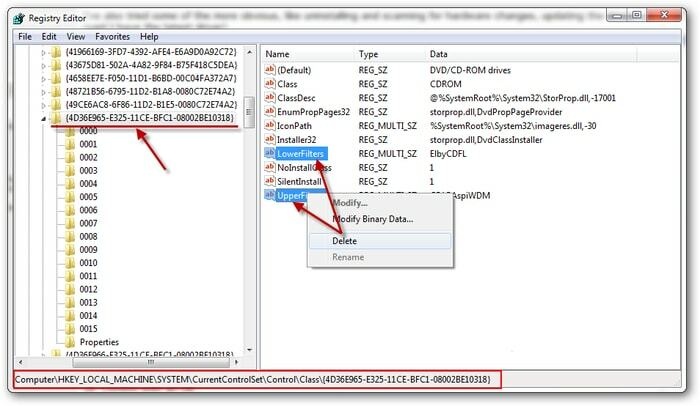
- Τώρα, κλείστε το πρόγραμμα Επεξεργαστής Μητρώου και επανεκκινήστε τον υπολογιστή σας.
Διαβάστε επίσης: Πώς να αλλάξετε διαχειριστή στα Windows 10 – Βήμα προς βήμα
Λύση 4: Δημιουργήστε ένα δευτερεύον κλειδί μητρώου
Εάν η διόρθωση των κατεστραμμένων καταχωρήσεων μητρώου δεν επιλύσει το πρόβλημα της μονάδας CD/DVD που λείπει ή δεν εμφανίζεται στα Windows, μπορείτε να προσπαθήσετε να δημιουργήσετε ένα δευτερεύον κλειδί μητρώου και να δείτε εάν αυτό λειτουργεί για εσάς.
- Ανοιξε το Επεξεργαστής Μητρώου στον υπολογιστή σας με Windows.
- Στο παράθυρο πλοήγησης, αναζητήστε το ακόλουθο κλειδί:
HKEY_LOCAL_MACHINE\SYSTEM\CurrentControlSet\Services\atapi
- Στη δεξιά πλευρά, κάντε δεξί κλικ στο αταπί πλήκτρο, μετακινήστε τον κέρσορα σας στο Νέοςκαι, στη συνέχεια, επιλέξτε το Επιλογή κλειδιού.
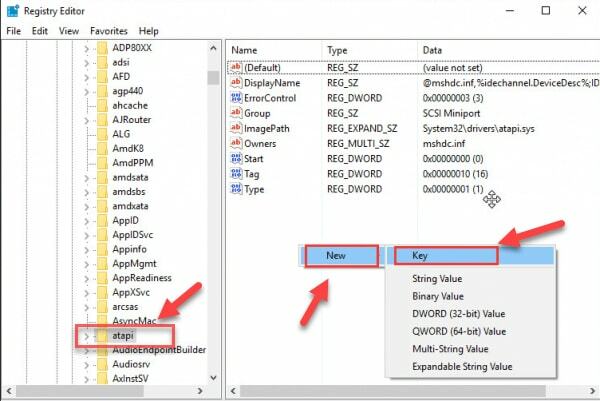
- Στη συνέχεια, πρέπει να πληκτρολογήσετε Ελεγκτής 0 και πατήστε το κουμπί Enter στο πληκτρολόγιό σας.
- Τώρα πρέπει να κάνετε δεξί κλικ στο πλήκτρο Controller0, να μετακινήσετε τον κέρσορα στο Νέο και μετά να κάνετε κλικ Τιμή DWORD (32-bit)..
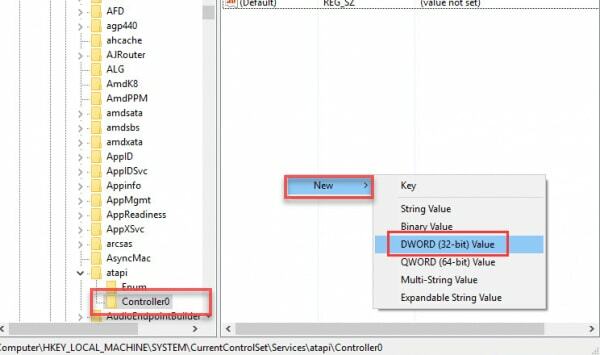
- Στη συνέχεια, πρέπει να πληκτρολογήσετε EnumDevice1 και πατήστε Enter.
- Κάντε διπλό κλικ στο EnumDevice1, είσοδος 1 στο πλαίσιο δεδομένων τιμής και, στη συνέχεια, κάντε κλικ στο Εντάξει κουμπί για αποθήκευση.
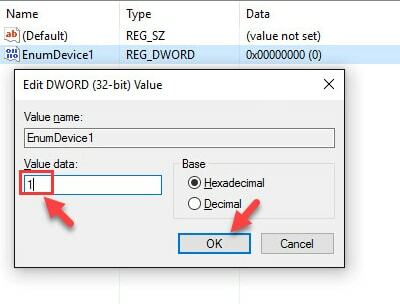
- Τώρα κλείστε την εφαρμογή Επεξεργαστή Μητρώου και επανεκκινήστε τον υπολογιστή σας.
Διαβάστε επίσης: 15 Καλύτερο δωρεάν λογισμικό εγγραφής DVD για Windows το 2021
Συμπερασματικές λέξεις
Παραπάνω έχουμε μοιραστεί μερικές από τις πιο αποτελεσματικές λύσεις που βοήθησαν πολλούς χρήστες να διορθώσουν τις μονάδες DVD/CD που δεν εμφανίζονται ή λείπουν στα Windows 10. Ας ελπίσουμε ότι μία από αυτές τις λύσεις έλυσε το πρόβλημά σας.
Εάν γνωρίζετε κάποιες άλλες λύσεις για το πρόβλημα που λείπει CD/DVD στα Windows 10, ενημερώστε μας για το ίδιο αφήνοντας ένα σχόλιο παρακάτω. Για περισσότερες ενημερωτικές δημοσιεύσεις σχετικά με τις καθημερινές τεχνικές επιπλοκές, εγγραφείτε στο ενημερωτικό μας δελτίο.